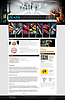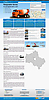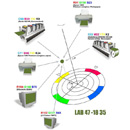
Отличные статьи на тему цвета. Полиграфистам читать обязательно! Статья взята с сайта http://www.softforum.ru
Автор: Алексей Шадрин, Андрей Френкель.
ЦВЕТОВОЙ ОХВАТ УСТРОЙСТВ. ПОДМЕНА ЦВЕТОВ, ЛЕЖАЩИХ ВНЕ ЦВЕТОВОГО ОХВАТА ЦВЕТОВОСПРОИЗВОДЯЩЕГО УСТРОЙСТВА
Ни одно реальное устройство не может воспроизвести в сознании человека все цветовые ощущения, которые он способен испытывать.
Совокупность всех цветовых ощущений, которые может воспроизвести данное устройство, называется цветовым охватом этого устройства (gamut). В цветовой координатной системе цветовой охват того или иного аппарата будет представлять собой некоторое объемное тело внутри цветового пространства человека.
Из сказанного следует, что, говоря о цветовых охватах, мы говорим о цветовых координатах, а не об аппаратных данных. Значения аппаратных данных могут изменяться в рамках цветовой модели (RGB от 0 до 255, CMYK от 0 до 100), но цветовые координаты будут ограничены охватом устройства.
К сожалению, у нас нет возможности показать трехмерное изображение цветовых охватов данных устройств в ЦКС xyY. Мы можем лишь приблизительно представить себе, как будут выглядеть показанные охваты в объеме. Но у нас есть возможность, воспользовавшись программой ProfileMaker 4, показать в объеме эти же охваты в ЦКС L*a*b*. Фигуры в xyY в целом будут похожими на фигуры L*a*b*, то есть, они тоже будут вытянутыми вертикально, от черной — нижней точки, до белой — верхней.
Что же делать с цветами, лежащими вне цветового охвата устройства (внегамутными цветами)? Можно, конечно, просто присвоить им ближайшие цвета, лежащие на границе цветового охвата. Но в этом случае мы можем потерять важную информацию, и изображение кардинально изменится.
На рисунке показан результат такого опыта. Слева — исходное изображение. Справа — результирующее. При рассматривании данных рисунков надо учитывать, что монитор не в состоянии показать их правильно — у него слишком маленький цветовой охват. На самом деле, цветовые потери существенно больше, чем это можно увидеть на экране. Мы потеряли большое количество деталей и, по сути, справа — уже совсем другое изображение.
В файле реального изображения нам, конечно, не встретить цвета с цветовыми координатами L=70; a=+/-127; b=+/-127. Не существует устройств оцифровки изображений, способных зарегистрировать цвета с такими ЦК.
Как это может проявиться на реальной фотографии, видно по изображению с розами. Смириться с такими потерями деталей мы не можем. Раз устройство не может воспроизвести те или иные цвета, надо постараться передать хотя бы соотношения между ними.
Нам приходится жертвовать точностью воспроизведения цветов, лежащих внутри цветового охвата устройства, для сохранения различий между цветами, не входящими в охват.
Все богатство цветов оригинала нужно втиснуть (сделать компрессию) в ограниченный цветовой охват конкретного цветовоспроизводящего устройства, то есть в охват назначения (целевой охват). Необходимо сформировать цветовые ощущения, не обязательно совпадающие с оригиналом, но максимально сохраняющие общее впечатление от исходного изображения. В этом случае мы не воссоздаем цветовые ощущения, а подменяем их, ориентируясь на общее впечатление от изображения, игнорируя некоторые цветовые неточности.
Вообще говоря, не происходит компрессии одного охвата в другой. Происходит сжатие цветового пространства человека до размеров охвата воспроизводящего устройства.
Схема такова: RGB=>L*a*b*=>L*`a*`b*`=>R`G`B`
Этап первый: из аппаратных данных RGB, по профайлу устройства, указанному в файле, определяют цветовые координаты L*a*b*.
Этап второй: цветовые координаты L*a*b* изменяют таким образом, чтобы не только данные цветовые координаты, но и все цветовое пространство человека поместилось в цветовой охват устройства назначения. Максимально насыщенные цвета чаще всего заменяют на цвета, лежащие на границе охвата назначения. Большую часть насыщенных цветов заменяют на менее насыщенные. Цвета, лежащие внутри охвата, и при этом достаточно далеко от его границ, не меняют своих цветовых координат. Конкретные цифры зависят от размеров цветового охвата назначения и выбранной методики подмены внегамутных цветов.
Этап третий: по профайлу устройства назначения из цветовых координат вычисляются аппаратные данные.
Если теперь еще раз пересчитать данные в файле в цветовые координаты, все точки будут лежать внутри цветового охвата назначения. Таким образом, часть информации безвозвратно утеряна. Из сказанного понятно, что компрессию в охват устройства назначения (целевой охват) нужно стараться производить как можно позже, когда уже окончательно определено целевое устройство, т.е. у нас есть его профайл.
Существует специальная методика подмены внегамутных цветов. Она носит название Color Rendering Intent (CRI). Благодаря CRI можно вызывать похожее цветовое ощущение, но не аутентичное. Методика состоит из четырех возможных вариантов действий.
1 вариант. Relative colorimetric
Способ, при котором программа выбирает точку, вызывающую цветовое ощущение, максимально близкое к ощущению, вызываемому внегамутной точкой. Наиболее распространенный способ.
Компрессия цветов по Relative colorimetric в охват флексографской печатной машины Arsoma EM-280, заправленной полуглянцевой бумагой Fasson и красками AkzoNobel.
Исходное изображение слева. Результат компрессии — справа.
Хорошо видно, что цвет лепестков, лежащий за пределами охвата назначения, подменен с максимально возможной точностью, но снижена деталировка изображения.
2 вариант. Perceptual
Способ, при котором программа выбирает точку, исходя из принципа сохранения тональных соотношений между пикселами изображения. Точностью цветопередачи при данном способе приходится жертвовать. Зрение человека более чувствительно к тональным различиям, нежели к различиям цветовым, поэтому метод Perceptual при большом количестве внегамутных цветов часто оказывается оптимальным.
Компрессия цветов по Perceptual в охват флексографской печатной машины Arsoma EM-280, заправленной полуглянцевой бумагой Fasson и красками AkzoNobel.
Исходное изображение слева. Результат компрессии — справа.
Хорошо видно, что цвет лепестков, лежащий за пределами охвата назначения, сильно искажен, но детали изображения сохранены, и даже подчеркнуты, так как в области менее насыщенных цветов цветоразличительные свойства цветовосприятия выше, чем в области насыщенных.
3 вариант. Saturation
Способ, отдающий предпочтение сохранению насыщенности в ущерб тону и цвету. Применяется редко (в основном для деловой графики).
4 вариант. Absolute colorimetric
По действию очень похож на Relative сolorimetric, но эта схема преобразования отличается тем, что стремится воспроизвести белый цвет устройства с максимальной точностью. Генераторы профайлов и программные модули-интерпретаторы не всегда корректно реализуют этот способ, поэтому применять его следует с осторожностью.
Более подробную информацию о работе Color Rendering Intent можно получить из статьи Дмитрия Табанина "Render Intent в ICC-профайлах" (www.rudtp.ru)
Таким образом, при компрессии цветов (цветовых координат) изображения в охват назначения необходимо всякий раз осмысленно выбирать способ подмены внегамутных цветов, помня о том, что чем-то придется жертвовать: либо тональными соотношениями, либо точностью цветовоспроизведения и т.д.
Именно на этапе компрессии цветового охвата возникают несоответствия в воспроизведении цветов, т.к. большинство устройств, с которыми мы работаем, имеют небольшой цветовой охват, и, к тому же, эти охваты не совпадают между собой.
Мы не сможем получить на экране монитора такой голубой цвет, который можем увидеть на офсетном отпечатке, и не получим в CMYK-офсете такого глубокого синего, который видим на мониторе.
Таких примеров тем больше, чем ниже качество печати или качество монитора. Не следует впадать в отчаяние, когда после всех настроек, всех измерений и всех калибровок не удается достичь полного цветового совпадения изображения на мониторе и на отпечатке. Это не является пороком систем управления цветовоспроизведением, это является недостатком аппаратов, с которыми мы имеем дело.
Зная, в каких именно цветах можно ждать ошибок, необходимо усилить контроль цвета по цифрам и воспользоваться специальными функциями программ, позволяющими контролировать внегамутные цвета.
Сравнение цветовых охватов устройств является важнейшим этапом в работе с цветом. Чаще всего это сравнение проводят в проекции на плоскость xy цветовой координатной системы xyY. Но нельзя забывать, что на самом деле мы имеем дело с объемными фигурами. Проекция xy не показывает, например, взаиморасположение охватов в тенях. Мы считаем, что при сравнении цветовых охватов необходимо рассматривать объемные фигуры охватов в ЦКС L*a*b*. Такую возможность, напомним, дает программа ProfileMaker 4.
АБСТРАКТНЫЕ ЦВЕТОВОСПРОИЗВОДЯЩИЕ УСТРОЙСТВА: ADOBE RGB, APPLE RGB, SRGB, EUROSCALE, SWOP И ДРУГИЕ
Несовершенство реальных RGB-устройств послужило толчком к созданию профайлов абстрактных, идеализированных RGB-аппаратов. Таких устройств не существует, но существуют их профайлы.
Первыми были приняты стандарты двух абстрактных RGB-устройств: Apple RGB и sRGB. Оба эти устройства представляют собой усредненные мониторы компьютерных платформ MAC и PC. Их охваты очень близки и включают в себя усредненный охват реальных мониторов, существовавших на время принятия стандарта. Серые тона они всегда воспроизводят равным сочетанием значений RGB.
Apple RGB и sRGB используются при подготовке изображений к тиражированию на RGB-устройствах, в большинстве случаев на мониторах, то есть в Интернете или в других компьютерных сетях.
В 1998 году было стандартизировано абстрактное RGB-устройство Adobe RGB (1998). Оно обладает огромным цветовым охватом и так же, как и два предыдущих, воспроизводит серые тона равным сочетанием значений RGB. Этот цветовой охват не только перекрывает любые реальные RGB- и CMYK-устройства, но и выходит за границы теоретически возможного охвата идеального RGB-устройства. Повторим: не существует и никогда не будет существовать реального RGB-устройства с таким охватом, но существует профайл такого устройства.
Adobe RGB очень удобен в работе с цифровыми изображениями: можно неоднократно переходить от цветовой модели RGB к цветовым координатам и обратно, не боясь потерять цвета из-за компрессии в охват устройства (речь идет почти о всех цветах, которые могут встретиться в реальных изображениях). В Adobe RGB легко контролировать баланс серого.
Полиграфистам можно порекомендовать к использованию абстрактное идеальное устройство Wide Gamut RGB. Название его говорит само за себя — большой охват. Но помимо того, что охват Wide Gamut RGB существенно больше, чем охват CMYK-устройств, границы его равномерно отстоят от границ охвата евроофсета, что минимизирует искажения и потери при компрессии гамута в целевой офсетный охват. Ко всему прочему, цветовая координата точки белого у Wide Gamut RGB достаточно близка к офсетной (dE=6.62), чего нельзя сказать об Adobe RGB (dE около 17). Дело в том, что Wide Gamut RGB определен с тем же осветителем, что и подавляющее большинство профайлов устройств субтрактивного синтеза цвета — а именно D50.
Для цветовой модели CMYK также существуют абстрактные цветовоспроизводящие устройства: это Euroscale Coated, Euroscale Uncoated, SWOP Coated, SWOP Uncoated и другие.
Все эти устройства представляют собой различные спецификации офсетной печати CMYK-красителями: Euroscale Coated, Euroscale Uncoated — спецификации т.н. "европейского" офсета, который используется и в России; SWOP Coated, SWOP Uncoated — спецификации т.н. "американского" офсета, разработанные, правда, в расчете на международное использование.
Устройства эти абстрактны потому, что цвета, полученные на физическом офсетном печатном станке, всегда будут отличаться от стандарта. Реальный станок требует реального профайла. Но когда в CMYK-файл изображения не вписан профайл, вполне уместно будет воспользоваться профайлом какого-либо из абстрактных устройств. Если же дана команда "don`t color manage", CMS редактора автоматически присвоит изображению профайл устройства, стоящий по умолчанию.
К сожалению, профайлы абстрактных CMYK-устройств не могут воспроизводить серый цвет за счет равной плотности CMYK-красителей. В противном случае такие профайлы были бы настолько далеки от реальности, что их использование было бы невозможным. Поэтому абстрактное CMYK-устройство не является идеальным, но максимально приближено к реальному. Очень часто CMYK-профайл абстрактного устройства используется в качестве профайла полиграфического цветоделения ("краскоделения"), поскольку далеко не всегда есть возможность получить в распоряжение реальный CMYK-профайл печатного станка. Описанная ситуация характерна для российской офсетной печати.
Кроме перечисленных абстрактных цветовоспроизводящих устройств существуют и другие, используемые в специальных случаях.
МЕХАНИЗМ РАБОТЫ CMS
В конце XX века, когда уже повсеместно существовала цифровая обработка изображений, возникла естественная необходимость в систематизации принципов и методов цифрового описания цвета и цветовоспроизведения. В связи с этим в 1993 г. собрался международный консорциум по цвету (International Color Consortium — ICC), который принял стандарты, предназначенные для работы программ и цветовоспроизводящих устройств.
В основу работы ICC были положены результаты исследований, проведенных CIE.
Международный консорциум по цвету (ICC) учрежден весьма известными компаниями: Adobe Systems Inc, Agfa-Gevaert N.V., Apple Computer Inc, Eastman Kodak Company, FOGRA (Honorary), Microsoft Corporation, Silicon Graphics Inc, Sun Microsystems Inc, Taligent Inc. Основной целью создания консорциума была разработка общепризнанного цифрового стандарта описания цветовых параметров устройств. В целом задача была решена. В настоящее время в ICC входят практически все фирмы, которые так или иначе связаны с устройствами, предназначенными для работы с цветом: Barco, Canon, Corel, DuPont, Fuji, Xerox, Hewlett Packard, Intel, NEC, Sony, Pantone, Seiko Epson, X-Rite, Gretag и десятки других.
International Color Consortium имеет свой WEB сервер (www.color.org), на котором любой желающий может свободно получить полную спецификацию стандартов, разработанных консорциумом, а также другую информацию, например, исходные тексты программ на языке "C", позволяющих "разбирать" профайлы и получать информацию, содержащуюся в них. Стандарты, выработанные ICC, приняты Американским национальным институтом стандартов (American National Standart Institute) — ANSI.
На основе стандартов ICC разработаны т.н. Color Management Systems — системы управления цветовоспроизведением. Говорить "системы управления цветом", с нашей точки зрения, неправильно. Управлять цветовыми ощущениями человека и заставить его видеть, к примеру, голубое зеленым можно с помощью медикаментозных средств, но не с помощью компьютера.
Управление цветовоспроизведением основано на трех принципиальных положениях:
Наиболее развитой и толковой CMS обладают графические программные продукты Adobe, в частности, растровый редактор Adobe Photoshop последних версий (6, 7). Его систему и будем использовать в качестве примера.
Давайте пройдем весь путь обработки изображения: от оцифровки (или получения готового файла) до окончательной визуализации. Предполагаем, что все устройства были характеризованы и их профайлы записаны в соответствующую папку.
Исходить будем из принципа факсимильности копирования, то есть, стадию возможной цветокоррекции опустим, считая, что перед нами стоит задача воспроизведения цветов физического оригинала "один в один". Нужно только помнить что "факсимильность" ограничена цветовым охватом наших устройств.
ЭТАП ПЕРВЫЙ. ПОЛУЧЕНИЕ ЦИФРОВОГО ИЗОБРАЖЕНИЯ.
После загрузки в растровый редактор готового файла или сканирования по TWAIN 32 прямо в Photoshop, на экране появляется некое изображение, отдаленно напоминающее оригинал. И это вполне понятно: для CMS Photoshop не указан профайл, по которому можно пересчитать RGB-данные в L*a*b*, то есть, в цвет. Но без профайла не может быть визуализации, поэтому CMS подхватывает тот профайл, который установлен в ней по умолчанию (working space), и следовательно, цветовые координаты уже не могут соответствовать исходным цветовым ощущениям.
ЭТАП ВТОРОЙ. ЭКРАННАЯ (ПРОМЕЖУТОЧНАЯ) ВИЗУАЛИЗАЦИЯ
1. В случае, когда мы отсканировали изображение по TWAIN 32, присвоим изображению профайл сканера (Mode\Assign profile).
Экранные цвета радикально меняются, изображение становится очень близким к оригиналу (на рисунке).
2. В случае, когда мы получаем цифровое изображение в виде готового файла с вписанным в него профайлом (к примеру, изображение было сохранено программным обеспечением сканера), при открытии его в растровом редакторе Photoshop 6 (7) в появившемся диалоговом окне дадим команду "Use the Embedded Profile". Суть этой команды и команды Mode\Assign profile сводится к присваиванию изображению профайла, вписанного в файл изображения. В результате определяются цветовые координаты пикселов.
Итак, RGB-значения пикселов изображения пересчитаны по профайлу сканера в ЦКС L*a*b*, то есть собственно в цвет.
Затем, обращаясь к профайлу монитора, прописанному в CMS операционной системы, Photoshop выясняет, какие сочетания аппаратных данных нашего монитора воссоздадут цветовые ощущения, соответствующие цветовым координатам изображения.
То есть, выполняется конверсия изображения по принципу "profile to profile": scanner profile to monitor profile. Следует понимать, что полного соответствия изображения на мониторе оригиналу мы можем и не увидеть, т.к. весьма вероятно, что изображение содержит цвета, не воспроизводимые монитором.
Описанным выше принципом руководствуется любая CMS любого современного графического редактора.
3. В случае, когда мы получаем цифровое изображение в виде готового файла, но профайл не вписан в файл, мы должны присвоить изображению какой-либо профайл.
В логике CMS не может существовать изображения с RGB-аппаратными данными без описания устройства, на котором воспроизводилось или оцифровывалось изображение. Но в жизни такая ситуация встречается достаточно часто: графический редактор при открытии файла сообщает, что к изображению не прикреплен профайл. Как быть? В таких случаях необходимо присваивать аппаратным данным какой-нибудь профайл (Assign Profile), чтобы можно было хотя бы приблизительно определить цветовые координаты. Они, конечно, будут совершенно произвольными, но это даст возможность хоть как-то работать дальше.
В противном случае нам остается дать команду "Cancel". Третьего не дано: даже когда CMS графического редактора отключена, программа все равно присваивает изображению стандартный профайл — в противном случае визуализация и обработка изображения будут невозможны. При выключенной Adobe-CMS RGB-изображению автоматически присваивается профайл усредненного PC-монитора — sRGB.
Если мы дадим команду "don`t color manage", программа все равно "приклеит" к изображению профайл — тот, что стоит в ее CMS по умолчанию.
Профайл устройства, который стоит по умолчанию в CMS-Adobe именуется "working space" — профайл рабочего устройства (дословный перевод термина недопустим). Читатель уже почувствовал терминологическую неточность словосочетания "working space": устройство не может иметь цветового пространства, поскольку устройство не испытывает ощущений. Но данный термин принят к использованию, и с этим фактом придется мириться.
Итак, изображению, к которому профайл не был прикреплен, мы должны какой-либо профайл присвоить. Если мы присвоим профайл какого-либо реального устройства, то мы, помимо произвольных цветовых координат, сразу получим и все его недостатки: небольшой цветовой охват, неравномерность в воспроизведении серого.
В этом случае файлу с изображением можно присвоить профайл абстрактного устройства: Adobe RGB или Wide Gamut RGB. Охваты этих абстрактных устройств будут никак не меньше, чем охват неизвестного нам источника, а баланс серого будет достигаться равными значениями RGB. Последнее создает дополнительные удобства в работе с изображением.
Если мы увидим, что результат оказался неудовлетворительным (слишком насыщенный цвет, например, «пережаренная» картинка), — можно попробовать присвоить изображению какой-нибудь другой профайл: sRGB, AppleRGB или профайл какого-либо реального устройства.
Теперь, когда изображению присвоен профайл, CMS графического редактора может вычислить цветовые координаты пикселов и по ним найти аппаратные данные для визуализации изображения монитором. Что и происходит.
Тактика работы с CMYK-изображениями абсолютно такая же. В качестве абстрактного CMYK-устройства (если реальный профайл отсутствует) наилучшим выбором в большинстве случаев, на наш взгляд, будет профайл усредненного абстрактного устройства StandartEURO.
ЭТАП ТРЕТИЙ. ТИРАЖИРОВАНИЕ
Предположим, что оцифрованное изображение предназначено для тиражирования по сети Интернет. В этом случае охватом назначения, точнее, охватами назначения будут являться цветовые охваты мониторов потенциальных пользователей сети. Понятно, что это будут миллионы профайлов, воспользоваться которыми мы не в состоянии. Более того: у подавляющего большинства пользователей компьютеров мониторы не характеризованы и никаких профайлов для них не существует. Как быть?
Мы знаем, что усредненный монитор соответствует стандартному абстрактному цветовоспризводящему устройству sRGB IEC611966. Его профайл и возьмем как профайл устройства вывода.
Теперь нам остается лишь выполнить конверсию аппаратных данных, имеющихся у нас, в аппаратные данные для абстрактного устройства sRGB: Mode\Convert to profile.
В появившемся диалоговом окне следует выбрать:
- программный модуль, интерпретирующий профайлы и выполняющий вычисления (Engine). Возможны два варианта выбора: "ACE" и "Microsoft ICM".
Напомним, что пересчетом аппаратных значений изображения в L*a*b* и обратно занимается Color Management Module (CMM). Есть возможность выбора между модулями. В Photoshop — это будут, соответственно, ACE (Adobe color management system and color engine) и Microsoft ICM. Рекомендуем пользоваться ACE, которая стоит по умолчанию.
В других графических редакторах используются иные CMM. Чаще всего встречается Kodak Digital Science.
Выбор того или иного CMM, в конечном счете, не имеет принципиального значения — различия в точности вычислений невелики. Однако из опыта известно, что CMM Kodak делает серьезные ошибки при компрессии гамутов, что проявляется в недоброкачественной работе системы CRI.
Рекомендуем всегда оставлять вариант Engine, даваемый по умолчанию, то есть — ACE;
- схему цветовой подмены (Intent);
- включение/выключение системы "Black Point Compensation", отвечающее за сохранение деталировки изображения в глубоких тенях после конверсии.
Обращаем внимание читателя на то, что в случае конверсии мы не переприсваиваем профайл, то есть не пытаемся посмотреть, "а как же будет выглядеть изображение с теми же аппаратными данными, визуализированное на другом устройстве?". Необходимость подобных опытов возникает крайне редко.
В случае "Convert to profile" Photoshop "пройдет" по всем пикселам изображения и для каждого, вначале, вычислит координаты в цветовой координатной системе (L*a*b*), то есть определит ЦВЕТ каждого пиксела, а потом, также для каждого пиксела, подберет аппаратные данные устройства назначения, исходя из данных sRGB-профайла.
Теперь нам остается лишь сохранить изображение. Прикрепление профайла к файлу изображения произойдет автоматически. Нужно только убедиться в том, что флажок "ICC profile" в опциях сохранения активен.
Конечно, ничего хорошего в использовании усредненного профайла нет (цветоискажения достаточно велики), но нет и другого выхода при тиражировании изображения по сети.
Следующий способ тиражирования изображений — субтрактивный. Он реализуется при помощи принтеров — устройств, воссоздающих цвет на поверхности (чаще на бумаге) путем организованного краскопереноса. Внимание полиграфистов обратим на то, что в идеологии ICC типографский станок также именуется принтером, что понятно и оправданно: размеры, стоимость и количество обслуживающего персонала не имеют никакого значения в логике CMS.
Принцип управления цветовоспроизведением остается тем же: при помощи профайла определяют цветовые координаты каждого пиксела изображения, а затем, при помощи профайла печатного устройства выясняют, какая комбинация красителей воспроизведет цвет с этими координатами.
Дальше все понятно: изображение, разделенное в файле на краскосоставляющие, отправляется на печать.
После команды Mode\Convert to profile в списке "Destination Space" диалогового окна следует выбрать CMYK-профайл печатающего устройства.
Теперь несколько слов об одном обстоятельстве, сильно осложняющем работу с настольными принтерами.
Дело в том, что впрямую воспользоваться данными о необходимых комбинациях красок могут лишь устройства, обладающие аппаратной поддержкой языка postscript. Так уж сложилось. Таких устройств немного. Но, воспользовавшись специальным программным РИП-ом (Raster Image Processor), можно напрямую отправлять CMYK-файлы на печать непостскрипт-устройствами. Однако и программный РИП не может решить всех проблем: многие из дешевых настольных принтеров не умеют работать даже с программным РИП-ом, а пользуются лишь персональным RGB-драйвером. Функционирование RGB-драйвера принтера тесно связано с работой операционной системы.
Тут и начинается путаница.
Беда в том, что операционная система Windows никогда не понимала, и не понимает по сей день, цифровые изображения, данные в которых представлены в виде комбинаций плотностей красок (CMYK-изображения): даже если мы пошлем на печать CMYK-изображение, оно все равно будет преобразовано в RGB и только после этого информация поступит в распоряжение драйвера принтера.
Организация печати строится на том, что графический редактор, получив команду печати, передает RGB-данные файла драйверу принтера. В драйвере принтера RGB-значениям поставлены в соответствие определенные комбинации красок печатающего устройства. Таблица соответствия RGB-данных CMYK-данным "зашита" в драйвер принтера. При этом таблица соответствия не содержит никаких данных о положении точек в цветовой координатной системе. То есть: такой-то RGB-комбинации (входящие значения таблицы) соответствует такая-то CMYK-комбинация (выходящие значения таблицы). Никакого определения цветовых координат (L*a*b*) в данном случае нет. Однако нужно понимать, что данная таблица была составлена на основании измерений, которые проводились в период разработки драйвера.
В логике CMS цветовоспроизводящим устройством, в данном случае, является комплекс, состоящий из печатающего аппарата (принтера) и его программного обеспечения (драйвера). Аппаратными данными такого устройства являются RGB-данные. Для такого устройства, как и для любого другого цветовоспроизводящего устройства, должно быть сделано описание его цветовоспроизводящих свойств, то есть — построен профайл. Как и все остальные профайлы, такой профайл строится при помощи спектрометрических промеров и обработки их специализированными программами (все те же Heidelberg ColorOpen 4 и Gretag ProfileMaker 4). Называются эти профайлы "RGB-output profiles".
Итак, для RGB данных файла изображения по профайлу источника определяют цветовые координаты, затем для этих цветовых координат по RGB-output profile определяют значения аппаратных данных R`G`B` для устройства "драйвер+принтер". Значениям R`G`B` соответствуют жестко фиксированные значения плотностей красок (CMYK), как мы уже сказали, "зашитые" в драйвер принтера.
На скриншоте представлен нижний фрагмент опций печати программы Photoshop 7.
В них необходимо активизировать флажок "Show More Options" и выбрать из основного списка "Color Management".
В секции "Source Space" — профайл источника (дословный перевод названия опции недопустим) — активизировать флажок "Document".
В нашем примере профайлом источника является профайл Adobe RGB. Но если к изображению прикреплен, скажем, профайл сканера, то рядом с "Document" появится указание на профайл сканера.
В списке "Print Space" — профайл принтера (дословный перевод также недопустим) необходимо выбрать профайл назначения, то есть RGB-output profile принтера.
В списке "Intent" выбрать схему цветовой подмены при компрессии гамута. Флажок "Use Black Point Compensation", о котором пойдет речь в главе "Настройки CMS", в данном случае рекомендуем оставлять активным.
Следует также сказать о том, что существуют печатающие устройства, воспроизводящие цвет непосредственно с помощью RGB-модели. Таковы цифровые фотоминилабы: визуализация изображения осуществляется ими путем экспонирования фотоматериала RGB-лучами с последующей проявкой.
ПРИНТЕРНАЯ И ЭКРАННАЯ ЦВЕТОПРОБЫ
В процессе подготовки изображения к тиражированию нам необходимо видеть то, как будет выглядеть конечный результат. Решить данную задачу позволяет цветопроба (Color Proof). Принцип любой цифровой цветопробы основан на том, что с помощью устройства, охват которого заведомо больше, чем охват назначения, эмулируют цветоискажения, характерные для целевого устройства. Скажем, с помощью принтера Epson, охват которого на бумаге Premium Semigloss Photo Paper ощутимо больше, чем охват евроофсета, можно получить отпечаток, практически идентичный офсетному тиражному оттиску.
Цветопроба — это эмуляция цветоискажений, характерных для тиражного цветовоспроизводящего устройства, выполненная другим устройством.
Идеология принтерной цветопробы такова: по профайлу тиражного устройства находят цветовые координаты пикселов изображения, подготовленного к тиражированию. Затем подбирают аппаратные данные цветопробного устройства для найденных цветовых координат. Таким образом, цветопроба основана на хорошо знакомой нам конверсии "profile to profile".
Подробнее о цветопробе см. на www.rudtp.ru в разделе "Статьи".
В современных графических редакторах есть функция запуска т.н. экранной цветопробы. Принцип ее такой же, как и описанный выше, но технология немного отлична: по профайлу рабочего устройства графический редактор определяет цветовые координаты пикселов изображения. Система CRI производит компрессию в охват назначения. Часть цветовых координат смещается. Затем по профайлу монитора подбираются аппаратные значения, соответствующие новым цветовым координатам.
Процесс является дополнительным к рабочему процессу с изображением, поэтому никаких числовых изменений в файл изображения не вносится: аппаратные данные в файле остаются прежними.
Чтобы запустить экранную цветопробу, реализованную в Photoshop 6 (7), необходимо выбрать View\Proof Setup. Если отметить опцию "Working CMYK", модуль цветопробы будет считать, что целевым устройством является то устройство, профайл которого выставлен в настройках CMS по умолчанию. Если нам нужен другой профайл, то есть экранная проба цветоискажений другого устройства, следует выбрать позицию "Custom".
На данном скриншоте показаны исходное изображение и его копия, в отношении которой работает экранная цветопроба, демонстрирующая цветоискажения при компрессии охвата изображения в охват флексографской машины Arsoma EM-280, заправленной полуглянцевой бумагой Fasson и триадными красками AkzoNobel.
Экранная цветопроба графических редакторов других фирм развита меньше. Именуется она чаще всего "Monitor simulates" и находится в базовых настройках CMS данного редактора. Последнее обстоятельство делает пробу немобильной: в окне программы разным изображениям невозможно одновременно присвоить разные параметры цветопробы — только один, тот, что прописан в базовых настройках CMS.
В отношении печатных изображений экранная цветопроба, безусловно, не так достоверна, как проба принтерная. Причина в том, что цветовой охват мониторов, как правило, сильно не совпадает с цветовым охватов печатающих устройств. Поэтому, как мы уже говорили выше, насыщенные голубые тона, легко воспроизводимые печатным станком или принтером, на экране всегда будут отображены недостоверно. Опытные полиграфисты знают, что на адекватное представление цвета триадной краски "Cyan" рассчитывать не приходится ни при каких обстоятельствах. В отношении остальных цветов картина лучше, но тоже далека от идеала.
В то же время, экранная цветопроба позволяет пользователю уловить основные тенденции цветоискажений при компрессии в целевой охват и тем самым сэкономить рабочее время.
Современные графические редакторы оснащены также функцией показа участков изображения, цвет которых лежит вне целевого охвата (Gamut Warning). Рекомендуем настроить экранный показ этих участков при помощи полной яркости зеленого луча монитора (R 0 G255 B0). В Photoshop 6 (7) настройки "Gamut Warning" находятся в Edit\Preference\Trancparency&Gamut. Команда показа внеохватных цветов дается через View\Gamut Warning (или Ctrl+Shift+Y). Охват назначения задается во View\Proof setup в опции "Custom" .
Распространенным заблуждением является точка зрения, будто конечной целью инструментальной настройки монитора, его характеризации и использования профайла является экранная цветопроба: "чтобы на мониторе было как на печати". Очень часто можно услышать такие пожелания: "откалибруйте мне монитор под офсет". Подобные высказывания могут вызвать только улыбку: экранная цветопроба — это всего лишь услуга, предоставляемая графическими редакторами. Инструментальная настройка мониторов преследует цель максимально возможного соответствия экранных цветов цветовым координатам пикселов изображения.